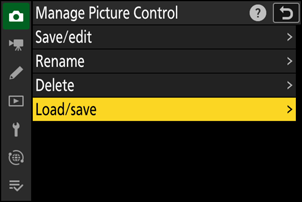Google Translate
DENNE TJENESTE KAN INDEHOLDE OVERSÆTTELSER TILVEJEBRAGT AF GOOGLE. GOOGLE FRASKRIVER SIG ALLE GARANTIER RELATERET TIL OVERSÆTTELSER, UDTRYKKELIGE ELLER STILTIENDE, HERUNDER EVENTUELLE GARANTIER FOR NØJAGTIGHED, PÅLIDELIGHED OG STILTIENDE GARANTIER FOR SALGBARHED, EGNETHED TIL ET BESTEMT FORMÅL OG IKKE-OVERTRÆDELSE.
Kameraguiderne fra Nikon Corporation (herunder kaldet "Nikon") er blevet oversat for nemheds skyld ved hjælp af oversættelsessoftware, der tilvejebringes af Google Translate. Der er gjort fornuftige bestræbelser på at levere en nøjagtig oversættelse, men ingen automatiseret oversættelse er perfekt, og er ej heller beregnet til at skulle erstatte fagoversættere. Oversættelser leveres som en tjeneste for brugere af Nikons kameraguider og leveres "som de er". Der gives ingen garanti af nogen art, hverken udtrykkelig eller stiltiende, med hensyn til nøjagtighed, pålidelighed eller korrekthed af oversættelser fra engelsk til noget andet sprog. Noget indhold (såsom billeder, videoer, flashvideo osv.) oversættes muligvis ikke nøjagtigt som følge af begrænsningerne i oversættelsessoftwaren.
Den officielle tekst er den engelske version af kameraguiderne. Enhver uoverensstemmelse eller forskel skabt i oversættelsen er ikke bindende og har ingen juridisk effekt for overholdelses- eller håndhævelsesformål. Hvis der opstår spørgsmål vedrørende nøjagtigheden af oplysningerne i de oversatte kameraguider, se den engelske version af guiderne, som er den officielle version.
Billedkontrol
Om billedstyring
Vælg billedbehandlingsmuligheder (“ Picture Control ”) for nye fotos i henhold til scenen eller din kreative hensigt.
Valg af Picture Control
Ved standardindstillinger kan Picture Controls vælges ved at holde knappen g ( Fn3 ) nede og dreje hovedkommandohjulet. Den valgte indstilling vises med et ikon i optagedisplayet.
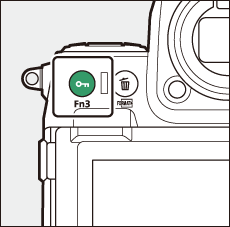
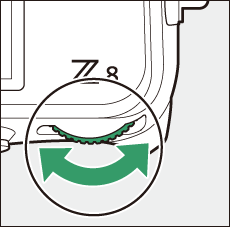
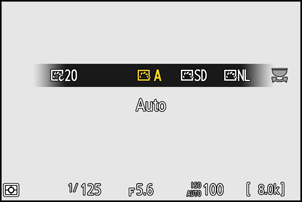
- Når en Creative Picture Control er valgt, kan effektniveauet vælges ved at holde knappen g ( Fn3 ) nede og dreje det underordnede kommandohjul.
- Picture Control til videoer kan vælges ved at trykke på knappen g ( Fn3 ) i videotilstand.
| Valgmulighed | Beskrivelse | |
|---|---|---|
| n | [ Auto ] | Kameraet justerer automatisk nuancer og toner baseret på [ Standard ] (fototilstand) eller [ Neutral ] (videotilstand) Picture Control . |
| Q | [ Standard ] | Standardbehandling for afbalancerede resultater. Anbefales til de fleste situationer. |
| R | [ Neutral ] | Minimal forarbejdning for naturlige resultater. Vælg for fotografier, der senere vil blive behandlet eller retoucheret. |
| S | [ Vivid ] | Billeder er forbedret for en levende fotoprint-effekt. Vælg til fotografier, der fremhæver primærfarver. |
| T | [ Monokrom ] | Tag monokrome billeder. |
| 2 | [ |
Med blide overgange fra højlys til skygger, der producerer bløde monokrome fotografier. |
| 3 | [ |
Vælg for lidt mørkere toner i området fra skygger til mellemtoner, hvor lysstyrken hurtigt øges, efterhånden som toner går fra mellemtoner til højlys. |
| o | [ Portræt ] | Glat teint til naturligt udseende portrætter. |
| 4 | [ |
Producerer mere levende resultater end [ Portræt ] og fanger samtidig detaljer om motivets teint og undgår tab af detaljer i højlys. Vælg for fotografier, der senere vil blive behandlet eller retoucheret. |
| p | [ Landskab ] | Optag pulserende landskaber og bybilleder. |
| q | [ Flad ] | Detaljer er bevaret over et bredt toneområde, fra højlys til skygger. Vælg for fotografier, der senere vil blive omfattende bearbejdet eller retoucheret. |
| k 01 – k 20 |
Creative Picture Control | Creative Picture Controls tilbyder unikke kombinationer af nuance, tone, mætning og andre indstillinger, der er indstillet til bestemte effekter. Vælg mellem i alt 20 muligheder, inklusive [ Drøm ] og [ Morgen ]. |
- Picture Controls kan også vælges ved hjælp af [ Set Picture Control ]-elementerne i menuerne til fotooptagelse og videooptagelse.
- Elementet [ Set Picture Control ] i videooptagelsesmenuen tilbyder også en [ Samme som fotoindstillinger ]-indstilling, der indstiller Picture Control for videoer til det samme, som bruges til fotografier.
- Indstillingen valgt for [ Indstil Picture Control ] træder i kraft, når [ SDR ] er valgt for [ Tonetilstand ] i fotooptagelsesmenuen. For at vælge en Picture Control når [ HLG ] er valgt for [ Tonetilstand ], skal du bruge punktet [ Indstil Picture Control (HLG) ] i fotooptagelsesmenuen.
Ændring af billedkontroller
Picture Controls kan tilpasses, så de passer til scenen eller fotografens kreative hensigt.
-
Vælg en Picture Control .
Vælg [ Set Picture Control ] i menuen til fotooptagelse eller videooptagelse , og fremhæv derefter den ønskede Picture Control , og tryk på 2 .
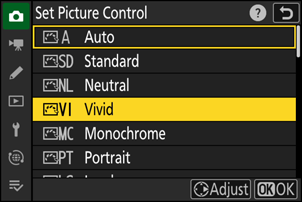
-
Juster indstillinger.
- Tryk på 1 eller 3 for at fremhæve indstillinger. Tryk på 4 eller 2 for at vælge en værdi i trin på 1, eller drej underkommandohjulet for at vælge en værdi i trin på 0,25.
- De tilgængelige muligheder varierer med den valgte Picture Control .
- For hurtigt at justere niveauer for afbalanceret [ Sharpening ], [ Mid-range skarphed ] og [ Clarity ], skal du markere [ Hurtig skarp ] og trykke på 4 eller 2 .
- Tryk på knappen O ( Q ) for at opgive ændringer og starte forfra fra standardindstillingerne.

-
Gem ændringer og afslut.
Tryk på J for at gemme ændringer. Picture Controls, der er blevet ændret fra standardindstillingerne, er angivet med en stjerne (" U ").
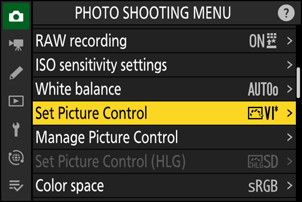
Indstillinger Picture Control
| Valgmulighed | Beskrivelse | |
|---|---|---|
| [ Effektniveau ] | Vises kun, når en Creative Picture Control er valgt. Slå lyden fra eller forstærk effekten af den valgte Picture Control . | |
| [ Hurtig skarp ] | Brug [ Hurtig skarp ] til hurtigt at justere niveauer for afbalanceret [ Sharpening ], [ Mid-range skarphed ] og [ Clarity ]. Disse parametre kan også justeres individuelt. | |
| [ Skærpning ] | Styr skarpheden af detaljer og konturer. | |
| [ Skærpning i mellemområdet ] | Juster skarpheden af mønstre og linjer i området mellem [ Sharpening ] og [ Clarity ]. | |
| [ Klarhed ] | Juster den overordnede skarphed og skarpheden af tykkere konturer uden at påvirke lysstyrken eller det dynamiske område. | |
| [ Kontrast ] | Juster kontrasten. | |
| [ Lysstyrke ] | Hæv eller sænk lysstyrken uden tab af detaljer i højlys eller skygger.
|
|
| [ Mætning ] | Styr farvernes livlighed.
|
|
| [ Hue ] | Juster nuance.
|
|
| [ Filter effekter ] | Vises kun med [ Monokrom ], [ Flat Monokrom ], [ Deep Tone Monochrome ] og visse kreative billedkontroller. Simuler effekten af farvefiltre på monokrome billeder. | |
| [ Toning ] | Vises kun med [ Monokrom ], [ Flat Monokrom ], [ Deep Tone Monochrome ] og visse kreative billedkontroller. Vælg den farvetone, der bruges i monokrome billeder. Hvis du trykker på 3 , når en anden indstilling end [ B&W ] (sort-hvid) er valgt, vises mætningsindstillingerne. | |
| [ Toning ] (Kreative billedkontroller) | Vises kun med visse kreative billedkontroller. Vælg den anvendte farvenuance. | |
j -indikatoren under værdivisningen i Picture Control angiver den forrige værdi for indstillingen.

- Hvis du vælger [ A ] (auto), tilgængelig for nogle indstillinger, kan kameraet justere indstillingen automatisk.
- Resultaterne varierer med eksponeringen og motivets position i billedet.
Vælg mellem følgende [ Filtereffekter ]:
| Valgmulighed | Beskrivelse |
|---|---|
| [ Y ] (gul) * | Disse muligheder forbedrer kontrasten og kan bruges til at nedtone himlens lysstyrke i landskabsbilleder. Orange [ O ] giver mere kontrast end gul [ Y ], rød [ R ] mere kontrast end orange. |
| [ O ] (orange) * | |
| [ R ] (rød) * | |
| [ G ] (grøn) * | Grøn blødgør hudtoner. Bruges til portrætter og lignende. |
Udtrykket i parentes er navnet på det tilsvarende tredjeparts farvefilter til sort-hvid fotografering.
Brug af "Filter Effects" med "Deep Tone Monochrome"
[ Deep Tone Monochrome ] har en stærk indbygget rød filtereffekt, der gælder, selv når [ OFF ] er valgt for [ Filtereffekter ]. Da [ Filtereffekter ] ikke kan anvendes mere end én gang, vil valg af en anden mulighed end [ OFF ] deaktivere den indbyggede røde filtereffekt. Kontrast kan reduceres ved at aktivere [ Y ], [ O ] og [ R ].
Indstillinger kan justeres i området [ A−2 ] til [ A+2 ].
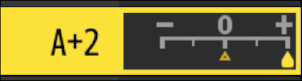
Fremhævelse af [ Indstil Picture Control ] i menuen i og tryk på J viser en Picture Control . Fremhæv en Picture Control , og tryk på 3 for at redigere indstillingerne, mens du får vist effekten på displayet.
- Tryk på 1 eller 3 for at fremhæve indstillinger. Tryk på 4 eller 2 for at vælge en værdi i trin på 1, eller drej det underordnede kommandohjul for at vælge en værdi i trin på 0,25.
- De tilgængelige muligheder varierer med den valgte Picture Control .
- Tryk på knappen O ( Q ) for at opgive ændringer og starte forfra fra standardindstillingerne.
- Tryk på J for at gemme ændringer.
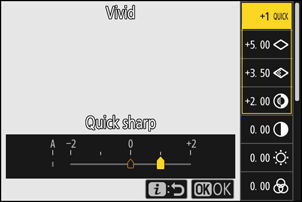
- Picture Controls, der er blevet ændret fra standardindstillingerne, er angivet med en stjerne (" U ").
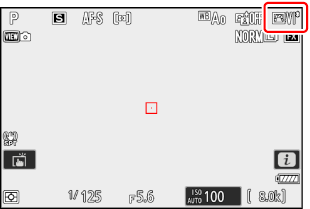
Brugerdefinerede billedstyringer
Gem ændrede Picture Controls som brugerdefinerede Picture Controls.
| Valgmulighed | Beskrivelse |
|---|---|
| [ Gem/rediger ] | Opret en ny brugerdefineret Picture Control baseret på en eksisterende forudindstillet eller brugerdefineret Picture Control , eller rediger eksisterende brugerdefinerede Picture Controls. |
| [ Omdøb ] | Omdøb brugerdefinerede billedkontroller. |
| [ Slet ] | Slet brugerdefinerede billedkontroller. |
| [ Indlæs/gem ] | Kopier brugerdefinerede Picture Controls til og fra et hukommelseskort. |
Oprettelse af brugerdefinerede billedkontroller
-
Fremhæv [ Manage Picture Control ] i menuen til fotooptagelse eller videooptagelse, og tryk på 2 .
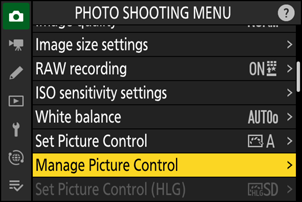
-
Vælg [ Gem/rediger ].
Fremhæv [ Gem/rediger ], og tryk på 2 for at se indstillingerne for [ Vælg Picture Control ].
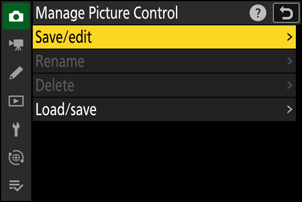
-
Vælg en Picture Control .
- Fremhæv en eksisterende Picture Control , og tryk på 2 for at få vist redigeringsmuligheder.
- Tryk på J for at gemme en kopi af den fremhævede Picture Control uden yderligere ændringer. Valgmulighederne [ Gem som ] vil blive vist; fortsæt til trin 5.
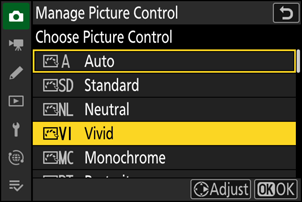
-
Juster indstillinger.
- Indstillingerne og proceduren er de samme som for [ Set Picture Control ].
- Tryk på J for at få vist [ Gem som ], når indstillingerne er færdige.
- Tryk på knappen O ( Q ) for at opgive ændringer og starte forfra fra standardindstillingerne.
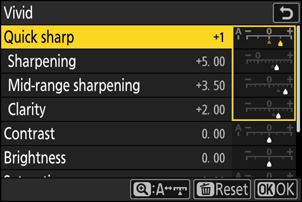
-
Vælg en destination.
Vælg en destination for den brugerdefinerede Picture Control (C-1 til C-9).
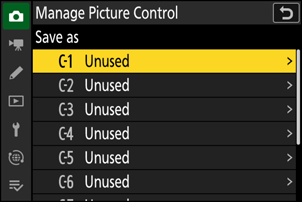
-
Navngiv Picture Control .
- Hvis du trykker på 2 , når en destination er fremhævet i det foregående trin, vises tekstindtastningsdialogen [ Omdøb ].
- Standardnavnet, der er oprettet ved at tilføje et tocifret tal til navnet på den eksisterende Picture Control , vises i tekstvisningsområdet. Det tocifrede tal genereres automatisk af kameraet.
- Custom Picture Control navne kan være op til nitten tegn lange.
- For information om tekstindtastning, se "Tekstindtastning" ( 0 Tekstindtastning ).
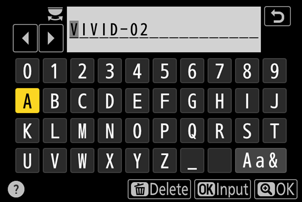
-
Tryk på X -knappen.
- Tekstindtastning afsluttes.
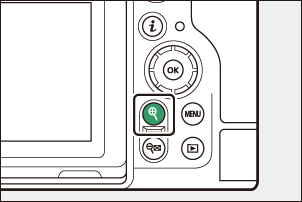
- Den nye Picture Control vil blive tilføjet til Picture Control listen.
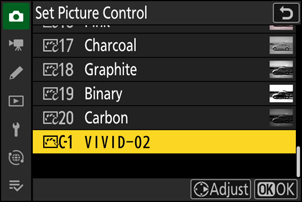
Den originale forudindstillede Picture Control , som den brugerdefinerede Picture Control er baseret på, er angivet med et ikon i redigeringsdisplayet.
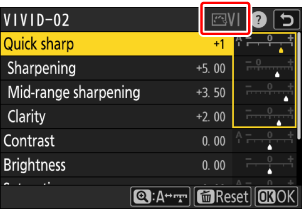
Brugerdefinerede Picture Control
De tilgængelige muligheder med brugerdefinerede billedkontrol er de samme som dem, som brugerdefinerede Picture Control var baseret på.
Deling af brugerdefinerede billedkontroller
Elementet [ Indlæs/gem ] i menuen [ Administrer Picture Control ] kan bruges til at kopiere brugerdefinerede billedstyringer fra kameraet til et hukommelseskort. Du kan også slette brugerdefinerede Picture Controls eller kopiere dem fra et hukommelseskort til kameraet (hukommelseskortet skal indsættes i den primære slot, som hukommelseskort indsat i den slot, der er angivet som den sekundære slot via [ Primary slot selection ] på billedet optagemenuen vil ikke blive fundet).
- [ Kopier til kamera ]: Kopier (importér) brugerdefinerede billedstyringer fra hukommelseskortet til kameraet. Picture Controls kopieres til brugerdefinerede Picture Controls C-1 til C-9 på kameraet og kan navngives efter ønske.
- [ Delete from card ]: Slet valgte brugerdefinerede Picture Controls fra hukommelseskortet.
- [ Kopier til kort ]: Kopier (eksportér) en brugerdefineret Picture Control fra kameraet til et hukommelseskort. Fremhæv en destination (1 til 99) for den valgte Picture Control , og tryk på J for at eksportere den til hukommelseskortet.